Trong bài viết này, Blogkienthuc.edu.vn sẽ hướng dẫn bạn phương pháp tải win 7 ultimate bản 32-bit hoặc 64-bit chính thức từ Microsoft.
Nếu bạn đang tìm kiếm một nguồn tin tưởng để tải về hệ điều hành Windows 7 bản 32bit, hãy theo dõi nội dung trong bài viết này nhé.
Bạn đang đọc: Mách bạn cách tải Windows 7 bản chính thức từ Microsoft
Dù hiện tại Microsoft đã phát hành tới phiên bản Windows 10 nhưng vẫn có rất nhiều người dùng tỏ ra yêu thích và trung thành với Windows 7. Trong trường hợp bạn vẫn muốn trải nghiệm Windows 7 và muốn tải về bản 32-bit hoặc 64-bit của hệ điều hành này, hãy làm theo hướng dẫn dưới đây của Blogkienthuc.edu.vn.
Cách tải Windows 7 bản chính thức
Bước 1: Bạn truy cập vào trang web Heidoc.net và tải về ứng dụng Windows ISO downloader.
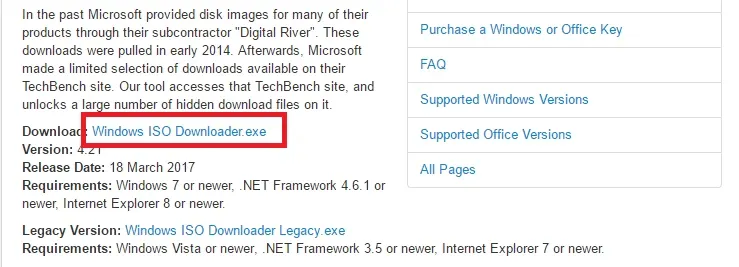
Nhấn vào mục được khoanh tròn để tải
Bước 2: Mở file vừa tải được rồi chọn Windows 7 và tích vào Select edition.
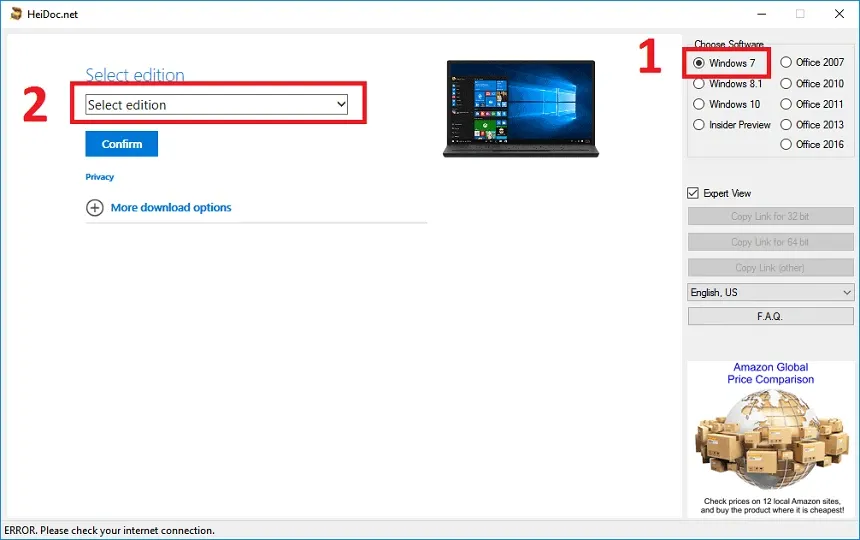
Làm lần lượt theo hai bước được đánh dấu trong ảnh
Bước 3: Tại đây, bạn hãy chọn một trong những mục được khoanh đỏ trong ảnh dưới đây để tìm phiên bản Windows 7 của mình.
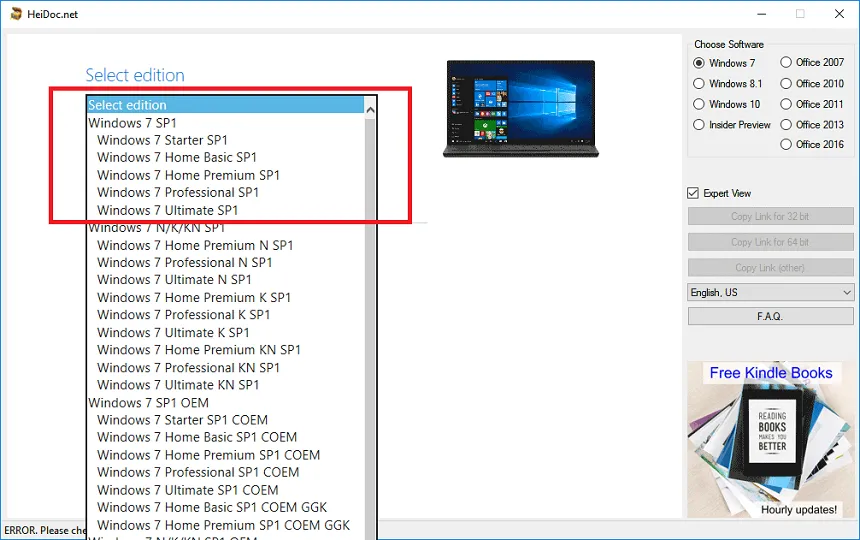
Chọn một trong số những phiên bản được khoanh đỏ
Bước 4: Sau khi chọn được bản Windows 7 muốn tải, rồi nhấn vào nút Confirm.
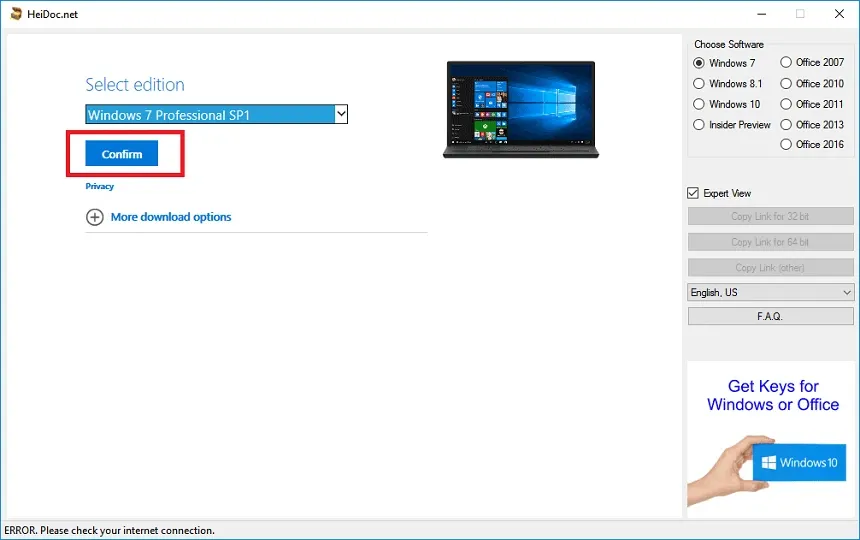
Nhấn confirm để xác nhận
Bước 5: Tiếp đến, hãy chọn ngôn ngữ bạn muốn sử dụng, ở đây là English.
Tìm hiểu thêm: Cách khắc phục lỗi Spooling máy in nhanh chóng nhất
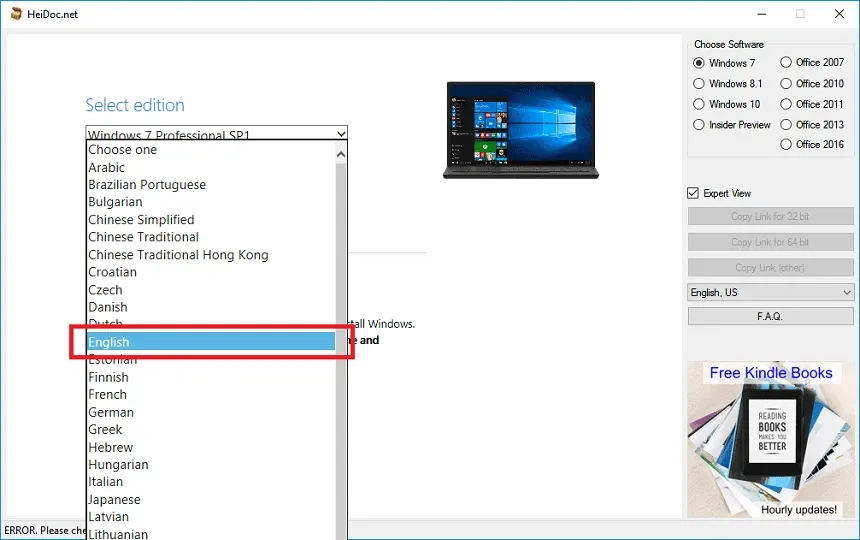
Chọn ngôn ngữ của bạn
Bước 6: Tiếp tục nhấn chọn Confirm để xác nhận ngôn ngữ của bạn.
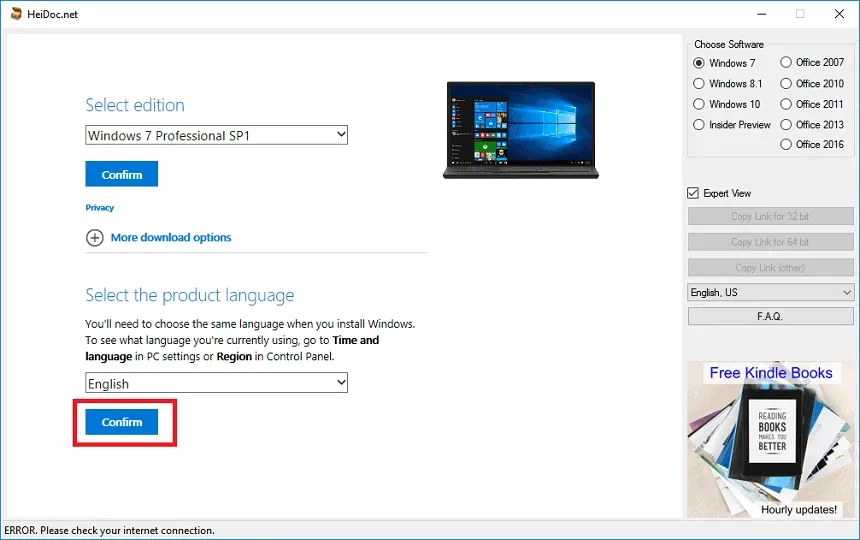
Tiếp tục chọn Confirm để xác nhận
Bước 7: Chuẩn bị cho quá trình tải về
Ở bước này, bạn sẽ có hai lựa chọn để bắt đầu quá trình tải về Windows 7 đó là chọn giữa bản 64-bit hoặc 32-bit ở ô khoanh tròn bên trái. Ô khoanh tròn bên phải là phương pháp lấy link windows 7 64-bit hoặc 32-bit nếu bạn muốn chia sẻ hoặc dán vào phần mềm hỗ trợ hết sức phổ biến là Internet Download Manager (IDM).
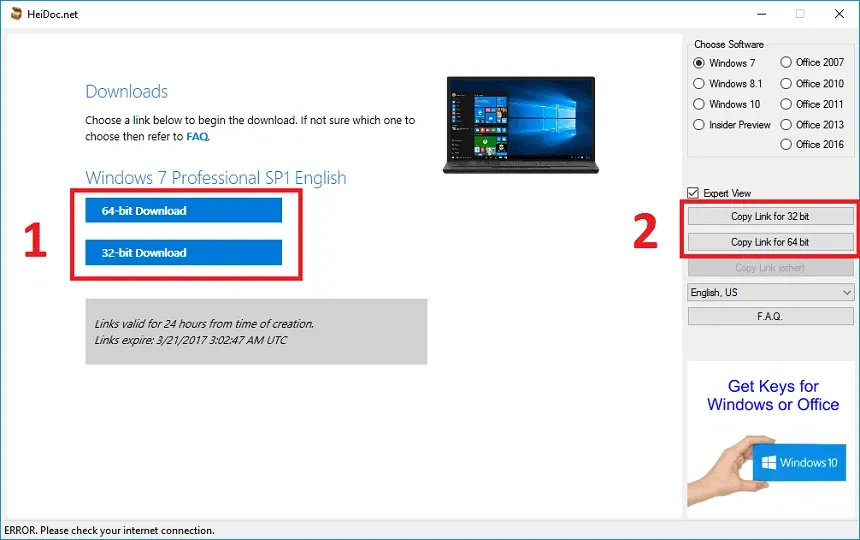
Hãy chọn một phiên bản bạn muốn tải hoặc lấy link nếu muốn chia sẻ
Bước 8: Nhấn chọn vào save để bắt đầu tải
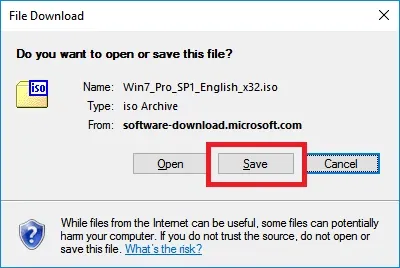
>>>>>Xem thêm: Hướng dẫn bạn cách chụp màn hình máy tính bằng chuột nhanh chóng và tiện lợi
AnhNQ

